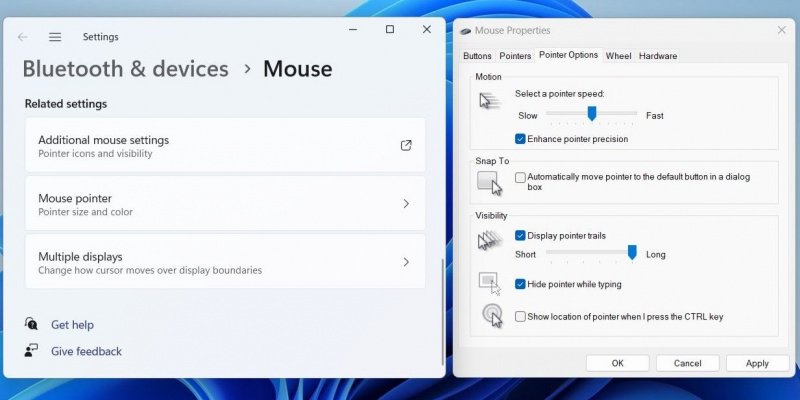Windows の既定のマウス ポインターは、ほとんどの人にとって機能しますが、好みに合わせていつでもカスタマイズできます。マウス ポインターの軌跡を有効にすることは、マウス ポインターを目立たせる多くの方法の 1 つにすぎません。
マウス ポインターの軌跡は、設定アプリ、コントロール パネル、またはレジストリ エディターから有効または無効にできます。 3 つの方法を 1 つずつ見ていきましょう。
オンラインで物件の履歴を見つける方法今日のメイク動画
1.設定アプリを使用してマウスポインターの軌跡を有効または無効にします
設定アプリを使用すると、Windows でほとんどのシステム設定を簡単に構成できます。これを使用して、Windows でマウス ポインターの軌跡を有効または無効にすることができます。方法は次のとおりです。
- を右クリックします。 開始アイコン そして選択 設定 リストから。
- 左ペインを使用して移動します Bluetooth とデバイス タブ。
- クリック ねずみ .
- [関連設定] で、[ 追加のマウス設定 .
- [マウスのプロパティ] ウィンドウで、 ポインタ オプション タブ。
- をオンまたはオフにします。 ポインターの軌跡を表示する ボックスをクリックして、マウス ポインターの軌跡を有効または無効にします。
- スライダを使用して、マウス ポインタの軌跡の長さを調整します。
- クリック 申し込み に続く わかった .
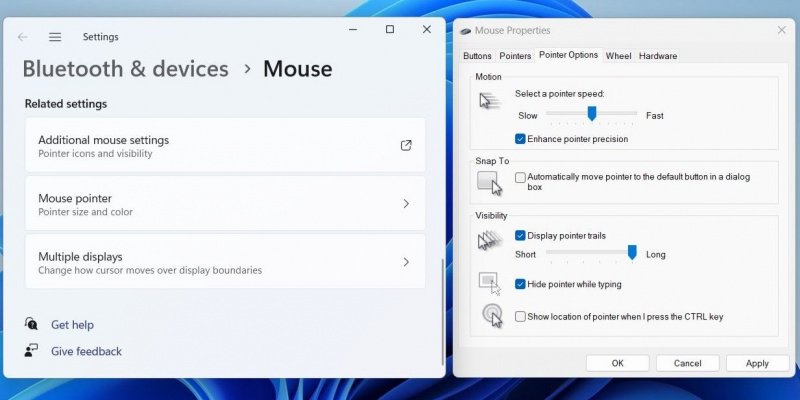
あなたの同意なしにあなたのデバイスのマウス ポインターの設定を調整する人にうんざりしていませんか?チェックアウト Windows でマウス ポインター設定へのアクセスをブロックする方法 .
2. コントロール パネルからマウス ポインターの軌跡を有効または無効にする
コントロール パネルの使用は、システムに変更を加える昔ながらの方法です。コントロール パネルを使用してマウス ポインターの軌跡を有効または無効にすることも同様に簡単です。従う必要がある手順は次のとおりです。
- プレス 勝つ + R をクリックして、[実行] ダイアログ ボックスを開きます。
- タイプ コントロール 箱に入れて押す 入る .この意志 コントロールパネルを開く .
- 右上隅のドロップダウン メニューを使用して、ビュー タイプを 大きなアイコン .
- クリック ねずみ .
- 下 ポインタ オプション タブで、 ポインターの軌跡を表示する ポインタの軌跡を有効または無効にします。
- クリック 申し込み に続く わかった .
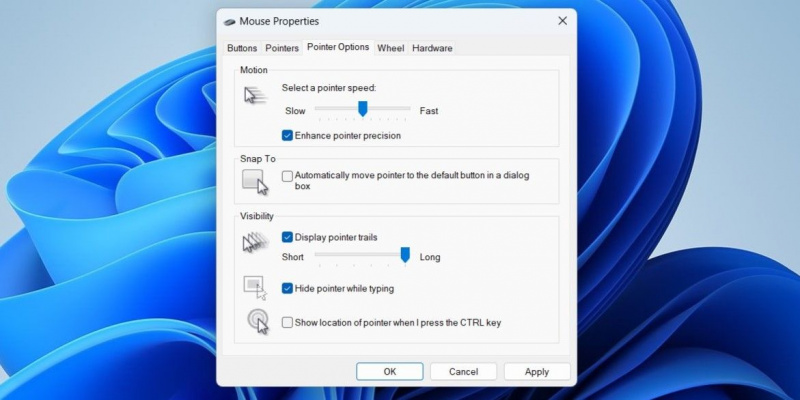
3. レジストリ エディターを使用してマウス ポインターの軌跡を有効または無効にする
冒険したい場合は、レジストリ ファイルを変更して、マウス ポインターの軌跡を有効または無効にすることもできます。お気づきかもしれませんが、レジストリ ファイルの編集にはリスクが伴います。うっかりレジストリ ファイルを台無しにすることが心配な場合は、他の 2 つの方法のいずれかを使用する必要があります。
この方法を使用することにした場合は、次の点を考慮する必要があります。 すべてのレジストリ ファイルのバックアップ 予定通りに進まない場合。または、システムの復元ポイントを作成することもできます。サポートが必要な場合は、次のガイドを参照してください。 復元ポイントの作成方法 そこに記載されている手順に従ってください。
レジストリ エディターを使用してマウス ポインターの軌跡を有効または無効にするには、次の手順を使用します。
- タスクバーの検索アイコンをクリックするか、 勝利 + S をクリックして検索メニューを開きます。
- タイプ レジストリエディタ 表示される最初の結果を選択します。
- 選択する はい ユーザー アカウント制御 (UAC) プロンプトが表示されたとき。
- 左ペインを使用して移動します HKEY_CURRENT_USER > コントロール パネル > マウス .
- ダブルクリック マウストレイル をクリックします。
- の中に 値データ フィールドに任意の値を入力します 2 (短い) に 7 (長い) マウス ポインターの軌跡の長さを定義します。
- クリック わかった レジストリ エディタを終了します。
- PCを再起動します をクリックして変更を適用します。
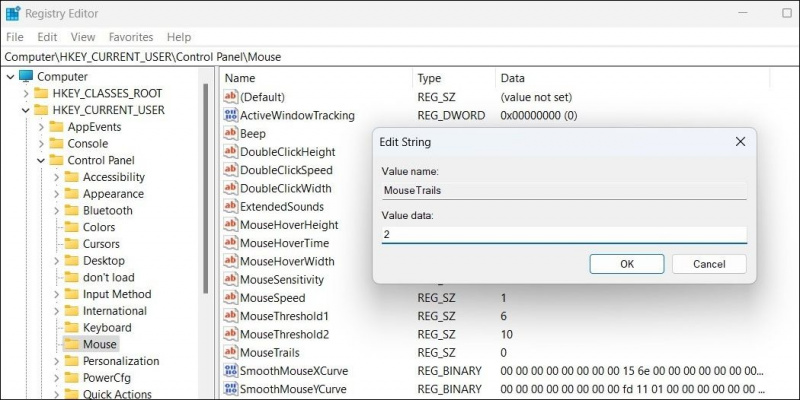
マウス ポインターの軌跡を無効にする場合は、上記と同じ一連の手順に従って、 値データ 為に マウストレイル に 0 .
マウス ポインタを簡単にたどる
Windows では、マウス ポインターの外観を簡単に変更できます。マウス ポインターの軌跡を有効にすると、その動きを簡単に追跡できます。
もちろん、Windows でマウス ポインターをカスタマイズする方法は、マウスの軌跡を有効にすることだけではありません。 Windows では、マウス ポインターの色とサイズを変更することもできます。